
Das Sprichwort, dass nichts perfekt ist, gilt sicherlich auch für die Softwareentwicklung, da Fehler das Benutzererlebnis ruinieren können und werden. Das heutige Thema ist also, wie man fehlerhafte Windows 11-Referenzen durch Zeiger beheben kann.
Wenn Ihr PC leider mit einem Blue Screen of Death abstürzt, ist das ein Zeichen dafür, dass mit Ihrem PC etwas ernsthaft nicht stimmt, was normalerweise (aber nicht immer) durch einen Fehler in einem Programm oder Treiber verursacht wird .
Pointer Reference Blue Screen ist einer der ungewöhnlichsten Störungen. Es ist schwierig herauszufinden, was die Ursache ist, aber es deutet oft auf leicht zu behebende Probleme hin.
Nachdem wir die allgemeinen Gründe für das Auftreten dieses Fehlers gesehen haben, zeigen wir Ihnen, wie Sie Windows 11-Fehlerreferenzen mit Zeigern beheben können. Folgen Sie uns!
Zeigerbasierte Referenz-BSoD-Fehler (auch als Zeigerreferenzen oder 0x00000018-Fehler bezeichnet) weisen normalerweise auf ein Problem mit Ihren Systemdateien oder Gerätetreibern hin.
Windows bezeichnet laufende Elemente (z. B. geöffnete Fenster) intern als Objekte, deren Nummern die Häufigkeit angeben, mit der die Komponente an anderer Stelle referenziert (oder verwendet) wurde, um die Priorisierung von Systemressourcen zu unterstützen.
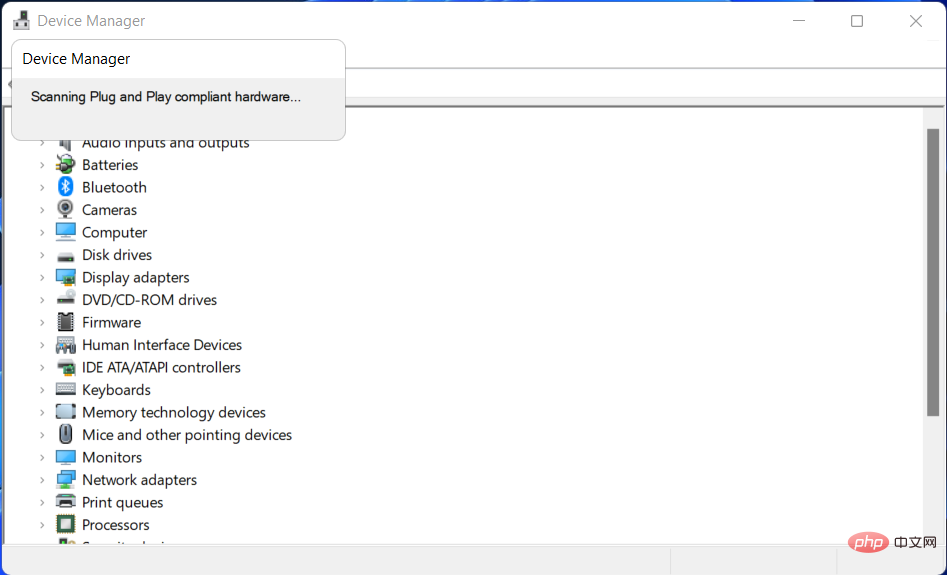
Der Wert verringert sich, bis das Element entfernt wird, wodurch Systemspeicher für andere laufende Dienste frei wird.
Wenn eine Zeigerreferenzwarnung angezeigt wird, erkennt Windows einen falschen Referenzzähler für ein laufendes Objekt. Da dies ein großes Sicherheitsproblem darstellen kann, stoppt Windows mit einem BSOD, wodurch Ihr System gezwungen wird, neu zu starten und den gesamten aktuellen Speicher zu löschen.
Allerdings liegt dies in fast allen Fällen an einem Fehler in der Software. Die häufigste Ursache sind Hardwaretreiber, aber auch andere Komponenten wie Grafikkarten und Netzwerkgeräte können das Problem auslösen. Es kann auch durch andere Schwierigkeiten verursacht werden, beispielsweise fehlerhafte Systemdateien oder Hardwarefehler.

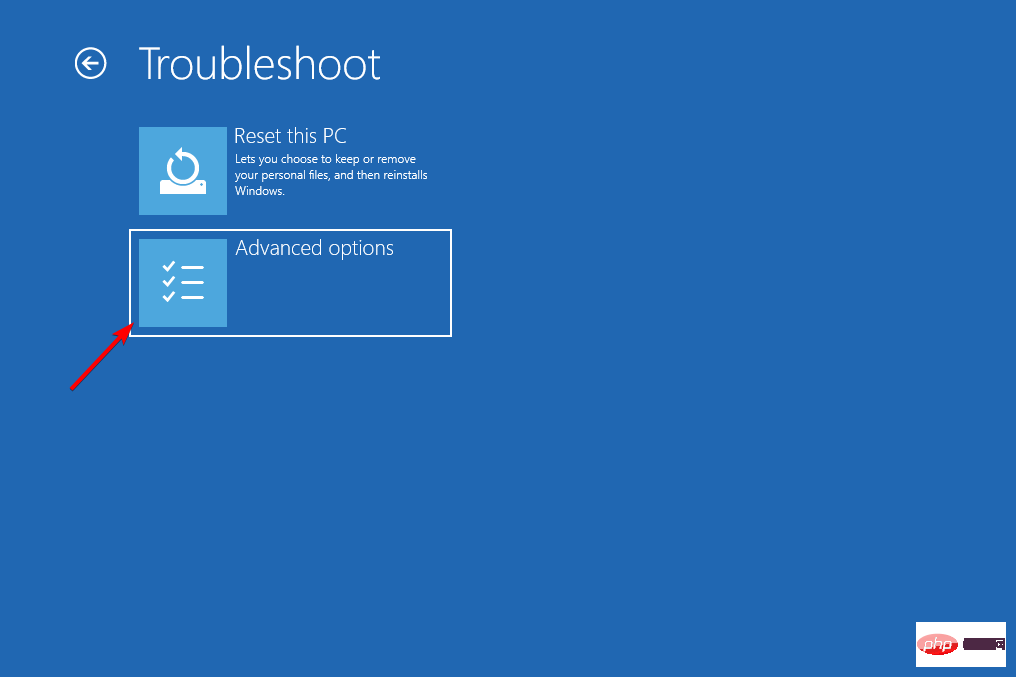
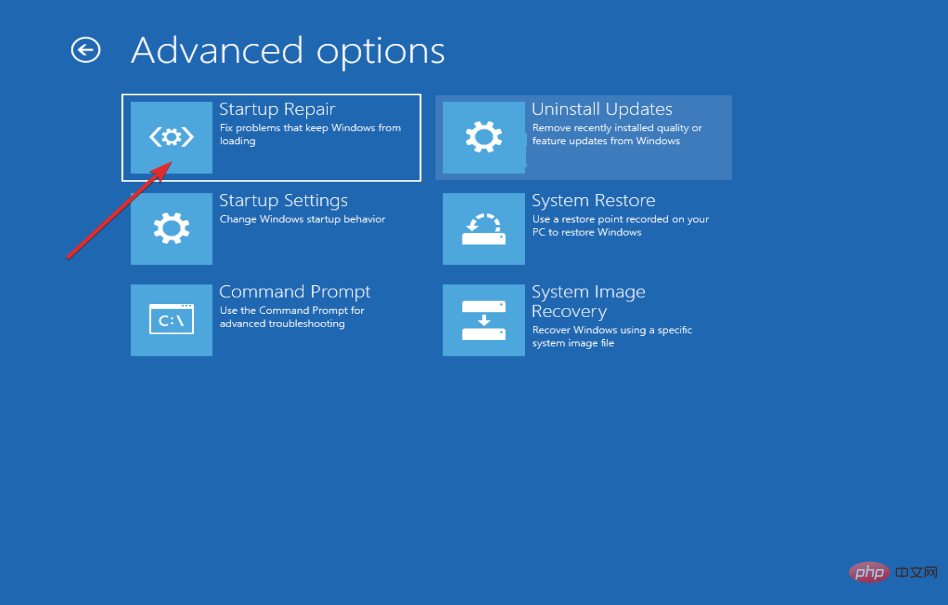
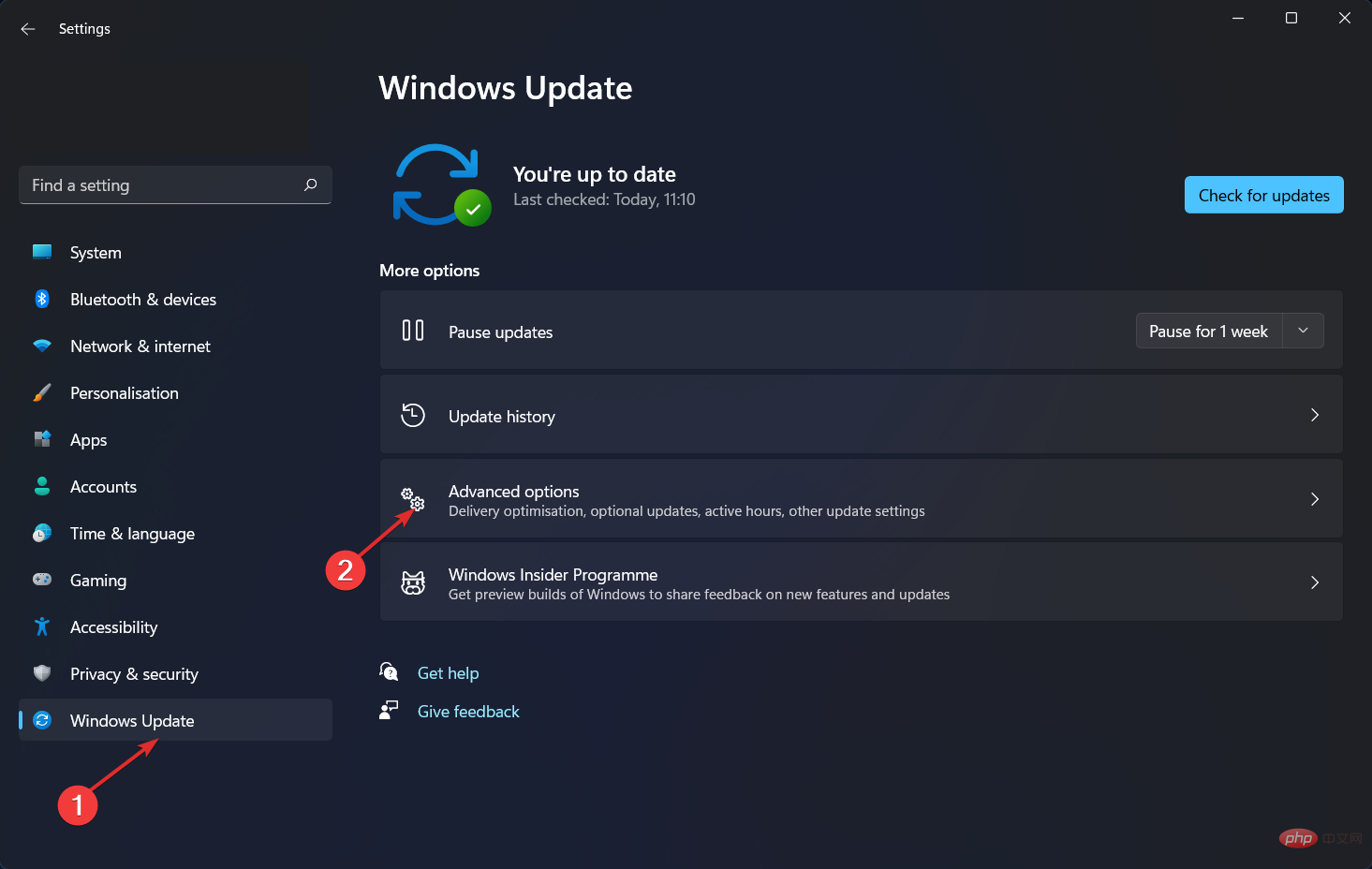 Klicken Sie anschließend im Abschnitt
Klicken Sie anschließend im Abschnitt 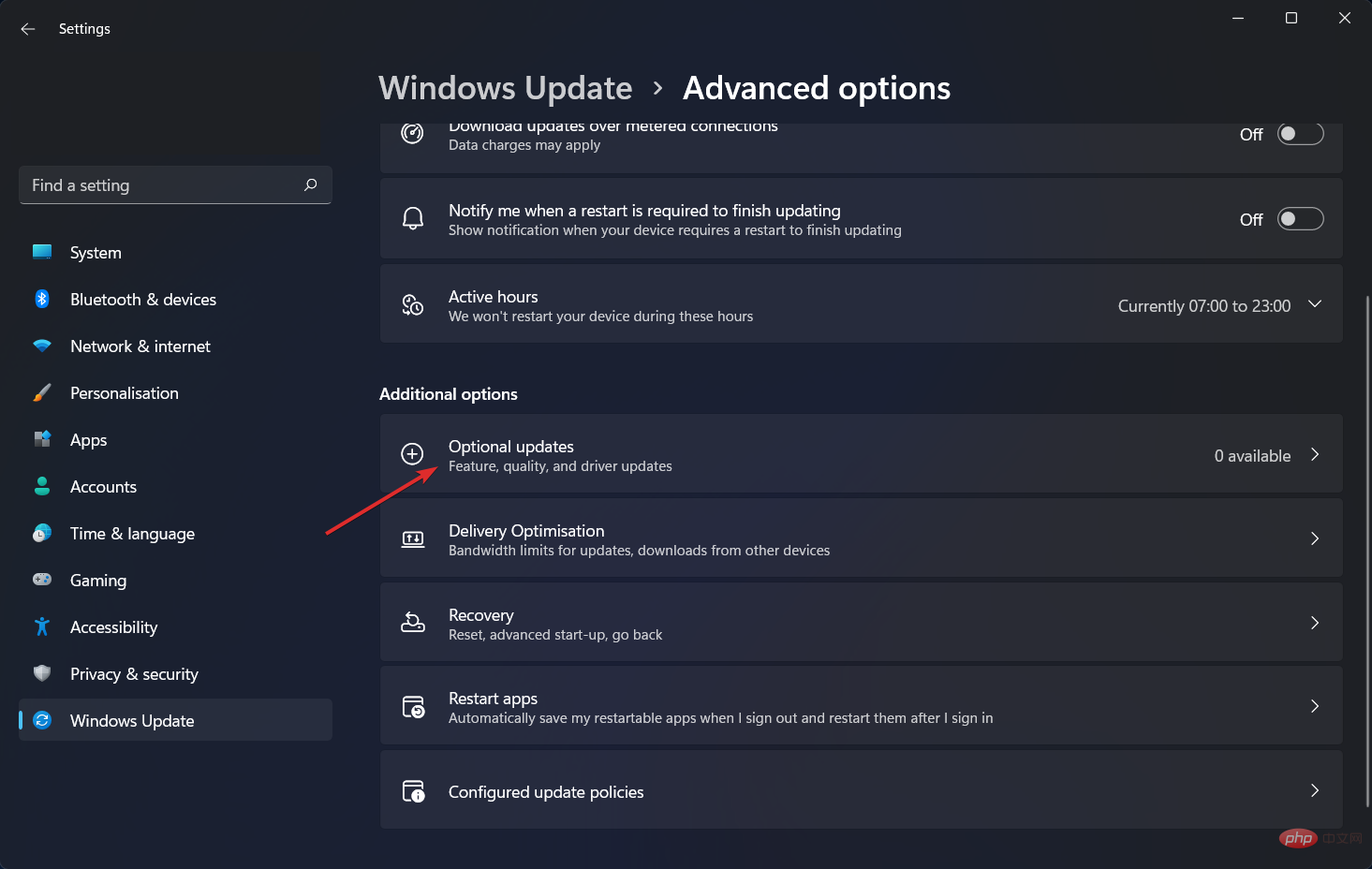 Wählen Sie
Wählen Sie 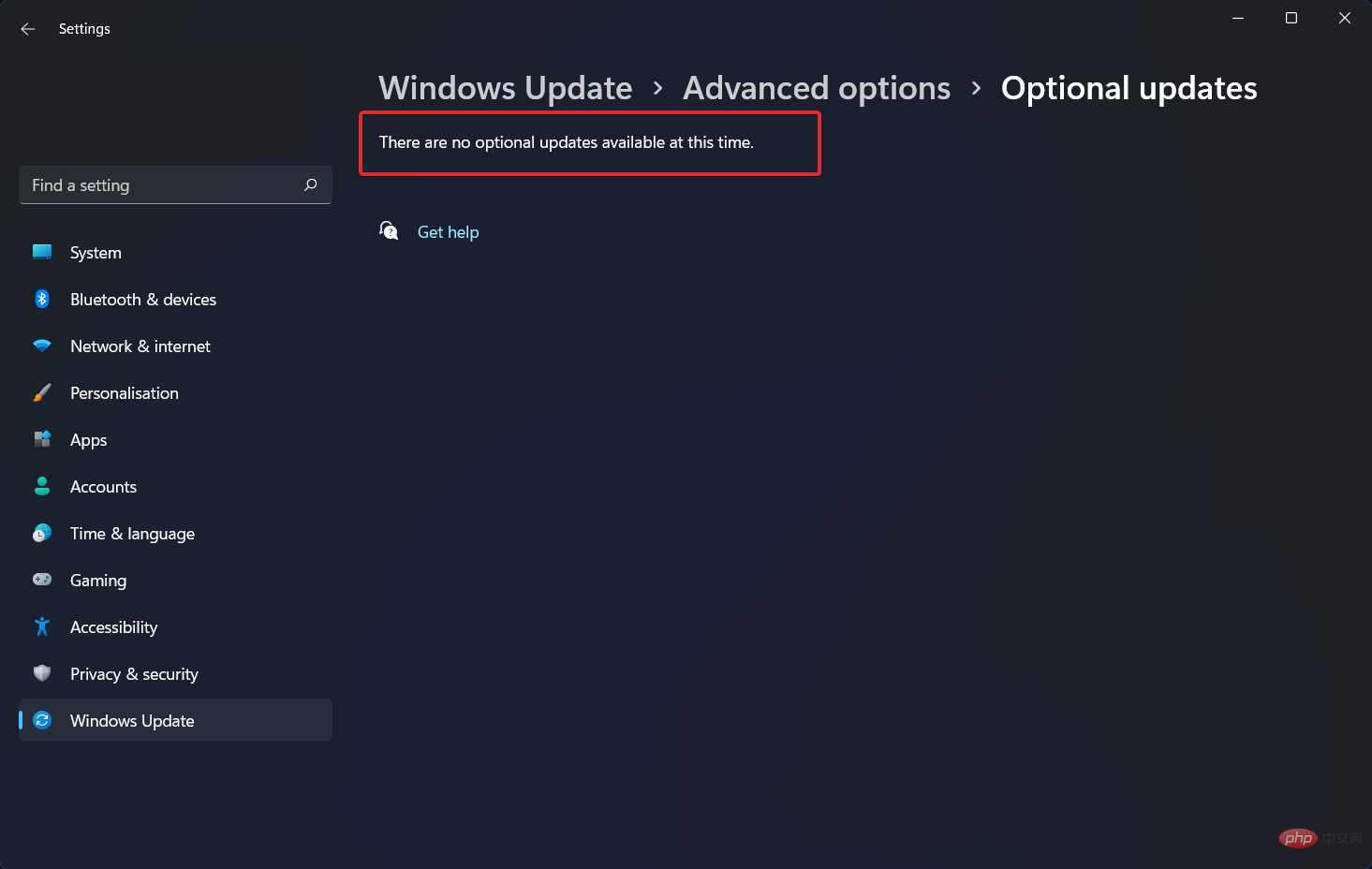
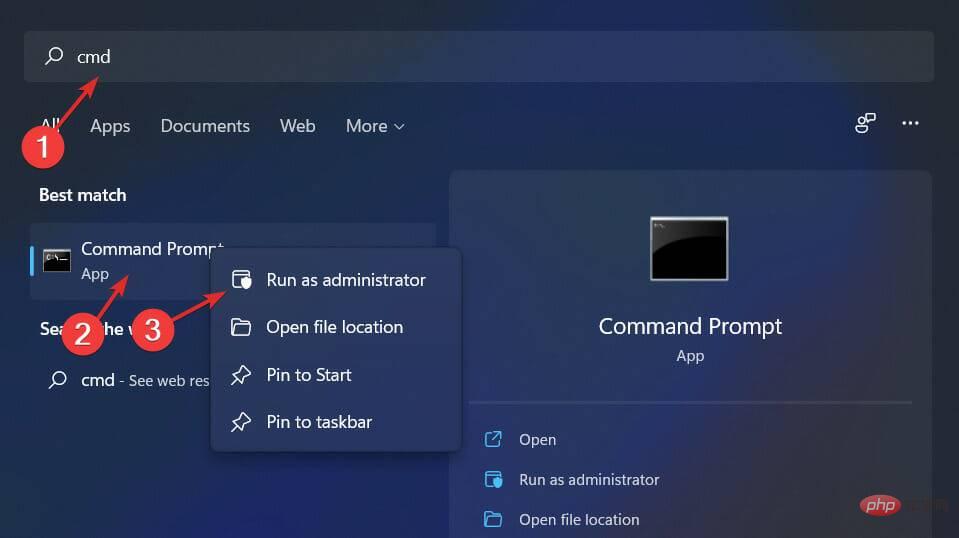 Jetzt geben Sie den folgenden Befehl ein oder kopieren Sie ihn, fügen Sie ihn wie unten gezeigt ein und lassen Sie ihn ausführen:
Jetzt geben Sie den folgenden Befehl ein oder kopieren Sie ihn, fügen Sie ihn wie unten gezeigt ein und lassen Sie ihn ausführen: <strong>sfc /scannow</strong>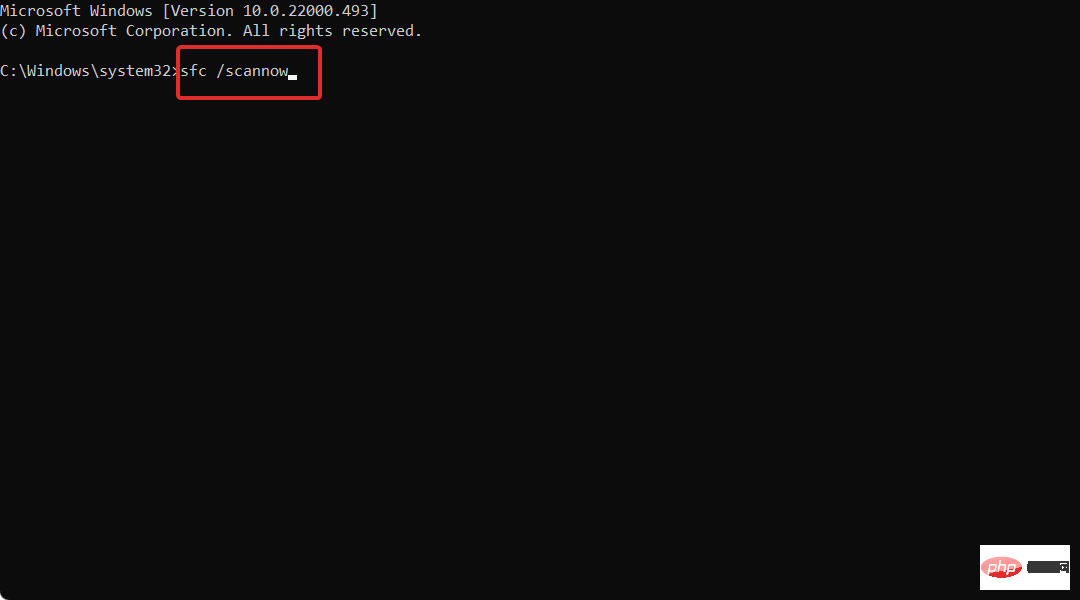
Das obige ist der detaillierte Inhalt vonSo beheben Sie fehlerhafte Windows 11-Referenzen über Zeiger. Für weitere Informationen folgen Sie bitte anderen verwandten Artikeln auf der PHP chinesischen Website!
 So geben Sie das Laufwerk D mit cmd ein
So geben Sie das Laufwerk D mit cmd ein
 Welche Tools zur statischen Codeprüfung gibt es?
Welche Tools zur statischen Codeprüfung gibt es?
 Aktuelles Ranking der digitalen Währungsbörsen
Aktuelles Ranking der digitalen Währungsbörsen
 Die Bedeutung des Titels in HTML
Die Bedeutung des Titels in HTML
 Einführung in die Bedeutung von += in der C-Sprache
Einführung in die Bedeutung von += in der C-Sprache
 Welche Office-Software gibt es?
Welche Office-Software gibt es?
 Was bedeutet PDF?
Was bedeutet PDF?
 0x80070057 Parameterfehlerlösung
0x80070057 Parameterfehlerlösung




